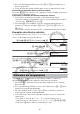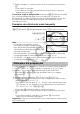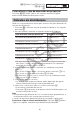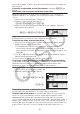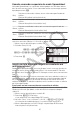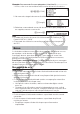Guia do Usuário
4. Após inserir todos os valores, pressione .
• Isso exibe o ecrã de inserção de variável.
5. Insira valores para N e p. 150.6
6. Pressione .
• Isso regressa ao ecrã de listas, com
o resultado do cálculo para cada
valor de x mostrado na coluna P.
Pressionar regressa ao ecrã de inserção de variável na etapa 4 deste
procedimento.
Nota
• Alterar qualquer valor de x na etapa 6 do procedimento acima apaga
todos os resultados de cálculos e regressa à etapa 2. Neste caso, todos
os outros valores x (exceto o alterado) e os valores atribuídos às
variáveis N e p permanecem iguais. Isso significa que é possível repetir
um cálculo que altera apenas um valor específico.
• No ecrã da lista, é possível atribuir o valor numa célula a uma variável.
Mova o cursor da célula para a célula que contém o valor que deseja
atribuir, pressione e, em seguida, pressione a tecla correspondente
ao nome de variável desejado.
• Uma mensagem de erro é exibida se o valor de entrada estiver fora do
intervalo permitido. “ERROR” será exibido na coluna P do ecrã de
resultados quando o valor inserido para os dados correspondentes
estiver fora do intervalo permitido.
Usar a folha de cálculo
Para executar as operações nesta seção, primeiro entre no modo
Spreadsheet.
O modo Spreadsheet possibilita a execução
de cálculos usando uma folha de cálculo de
45 linhas × 5 colunas (célula A1 a E45).
(1) Números de linha (1 a 45)
(2) Letras de coluna (A a E)
(3) Cursor da célula: Indica a célula
selecionada.
(4) Caixa de edição: Mostra o conteúdo da
célula onde o cursor da célula está
localizado.
Importante: Sempre que sai do modo Spreadsheet, desligue a calculadora
e pressione a tecla , todas as entradas na folha de cálculo são
apagadas.
Inserir e editar os conteúdos de célula
Pode inserir uma constante ou uma fórmula em cada célula.
Constantes: Uma constante tem um valor fixo desde que concluiu a sua
inserção. Uma constante pode ser um valor numérico ou uma fórmula de
cálculo (como 7+3, sin30, A1×2, etc.) e não tem um sinal de igual (=)
antes.
Fórmula: Uma fórmula que inicia com um sinal de igual (=), como =A1×2,
é executada conforme escrito.
Nota: Inserir uma constante numa célula consumirá até 10 bytes de
memória, independente do número de caracteres inseridos. No caso de
uma fórmula, pode inserir até 49 bytes em cada célula. Inserir uma fórmula
34